win10如何設定自動關機指令方式? 在生活中,我們可能會因為某些原因需要Win10系統的電腦下載大文件,不過長時間的電腦開機會對電腦有損傷,那麼我們該如何去設定Win10電腦自動關機呢?很多小夥伴不知道怎麼詳細操作,小編下面整理了Win10自動關機指令設定方法,如果你有興趣的話,跟著小編一起往下看看吧!

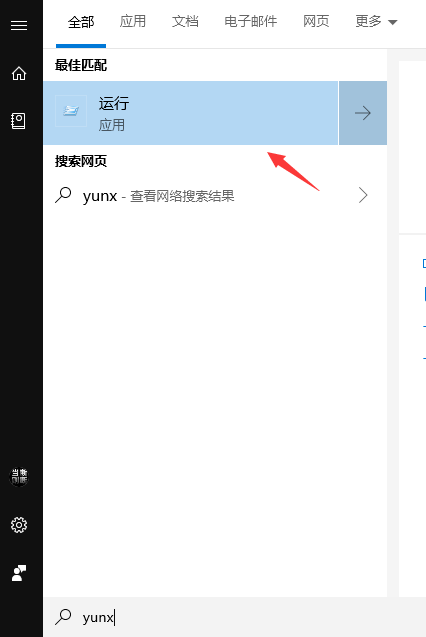
步驟一、鍵盤按鍵(WIN R)打開執行視窗;或點選左下角圖示搜尋執行
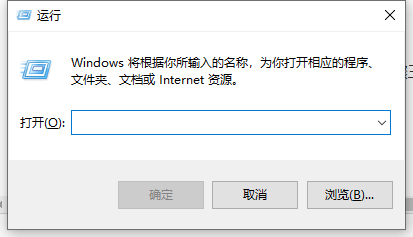
步驟二、在執行視窗中貼上shutdown -s -t 3600指令(3600可自訂,單位為秒) ,需要多久的用戶輸入多長時間即可。
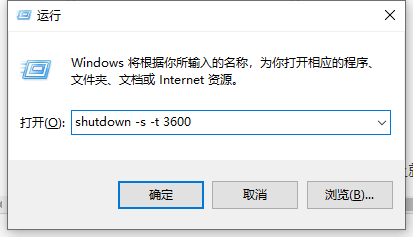
步驟三、想要取消此關機任務,在運作視窗中貼上shutdown -a回車即可。
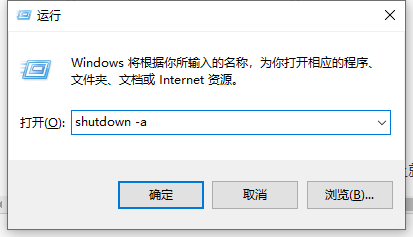 #
#
以上就是【win10如何設定自動關機指令方式-Win10自動關機指令設定方法【圖文】】全部內容了,更多精彩教學盡在本站!
以上是win10如何設定自動關機指令方式的詳細內容。更多資訊請關注PHP中文網其他相關文章!




